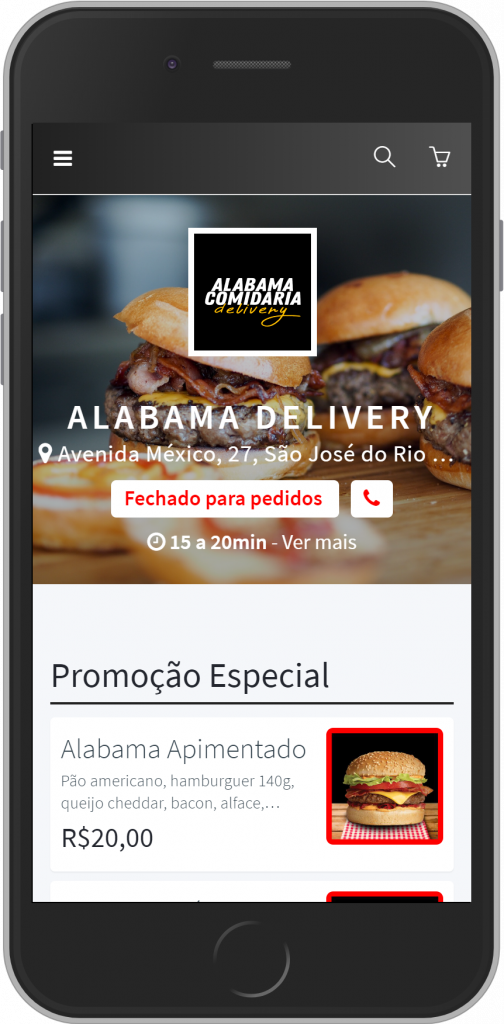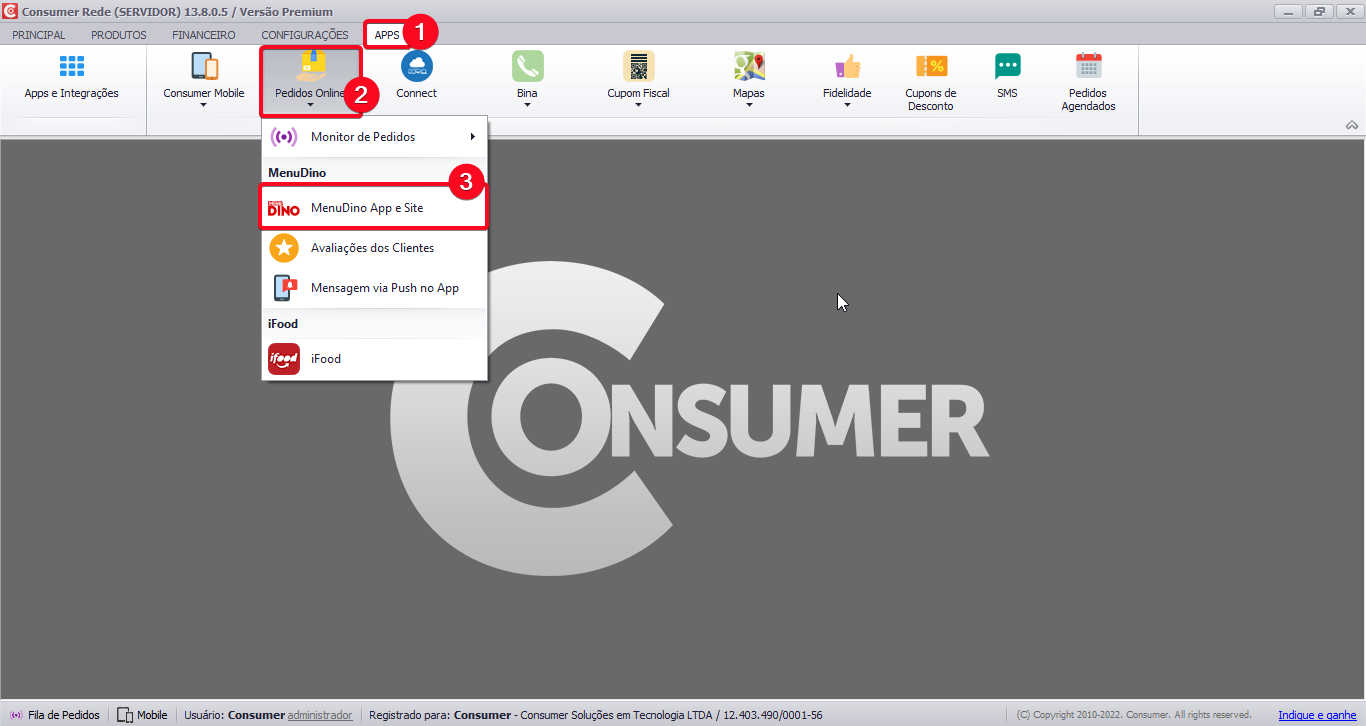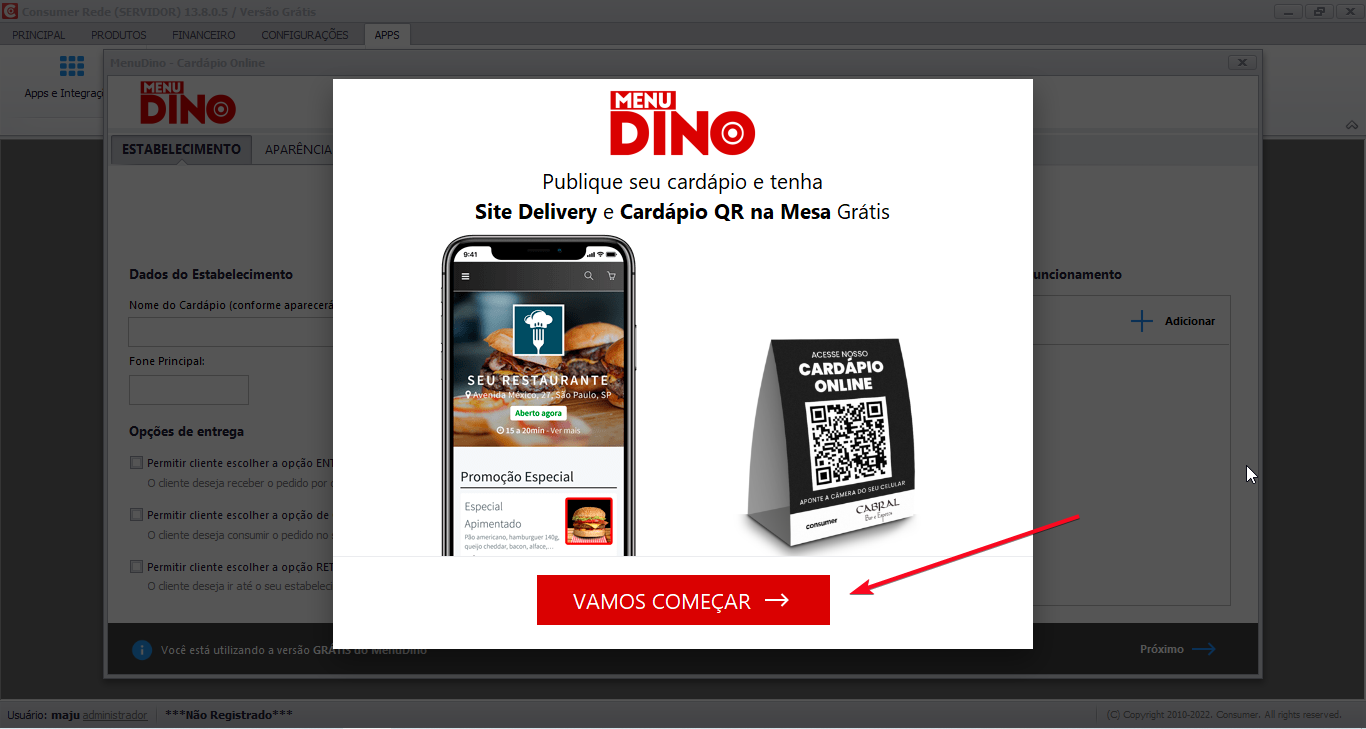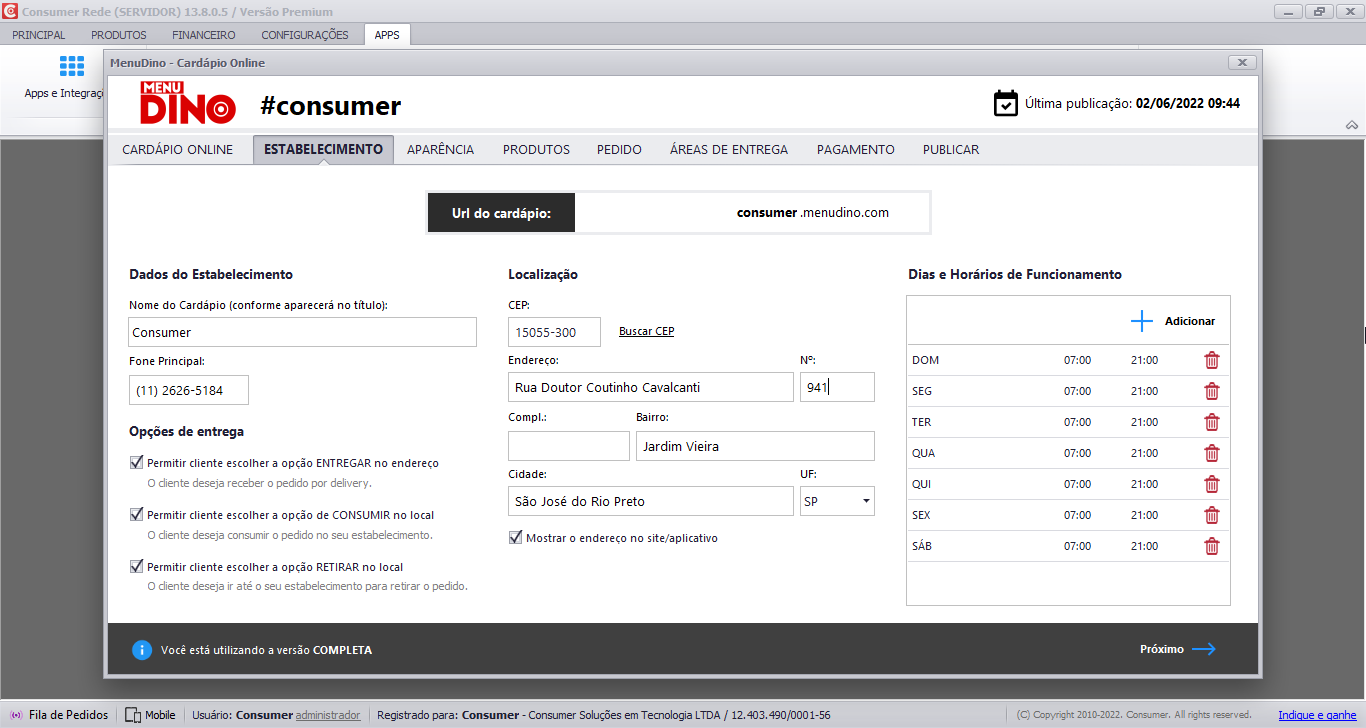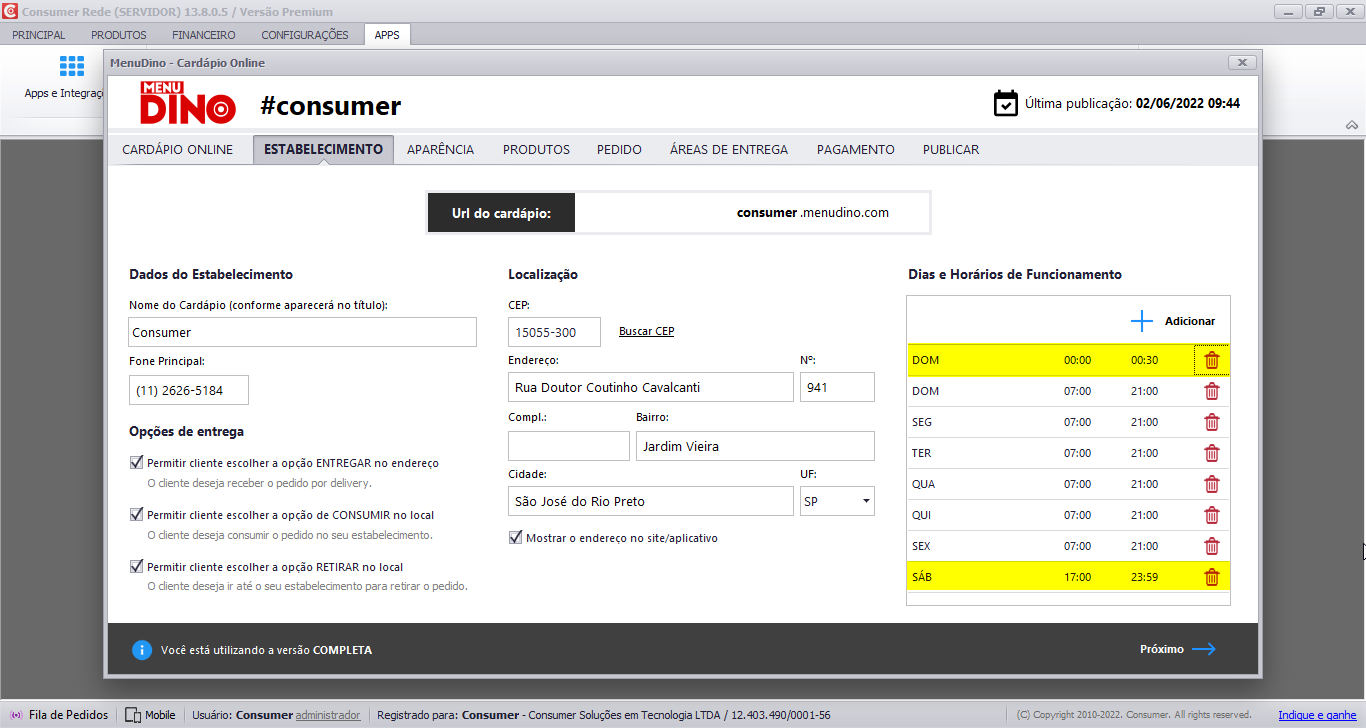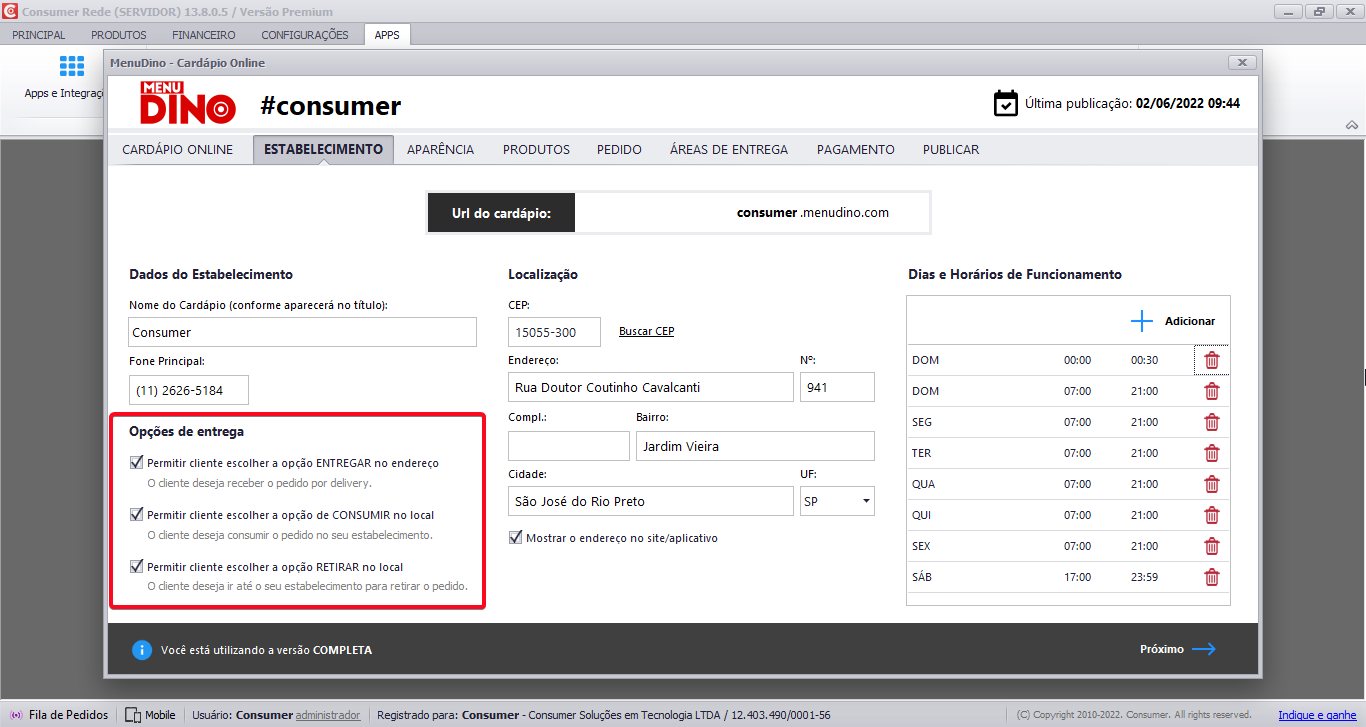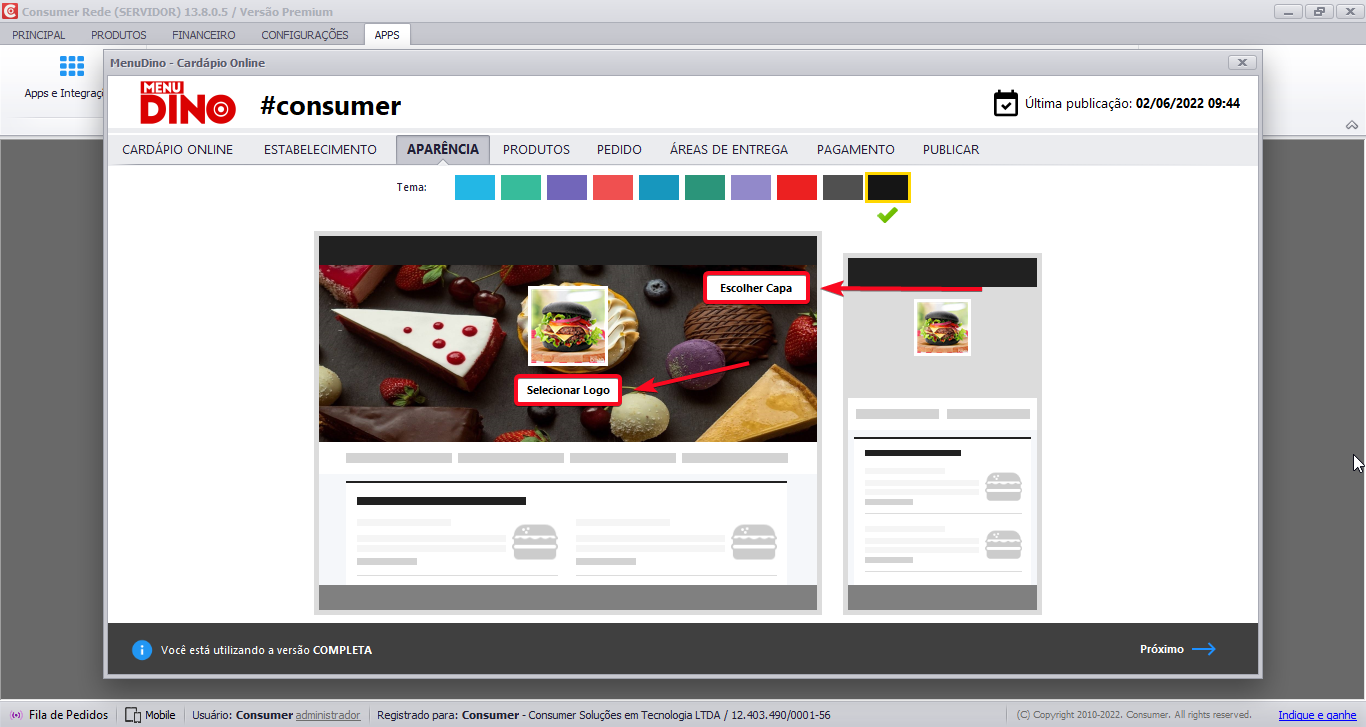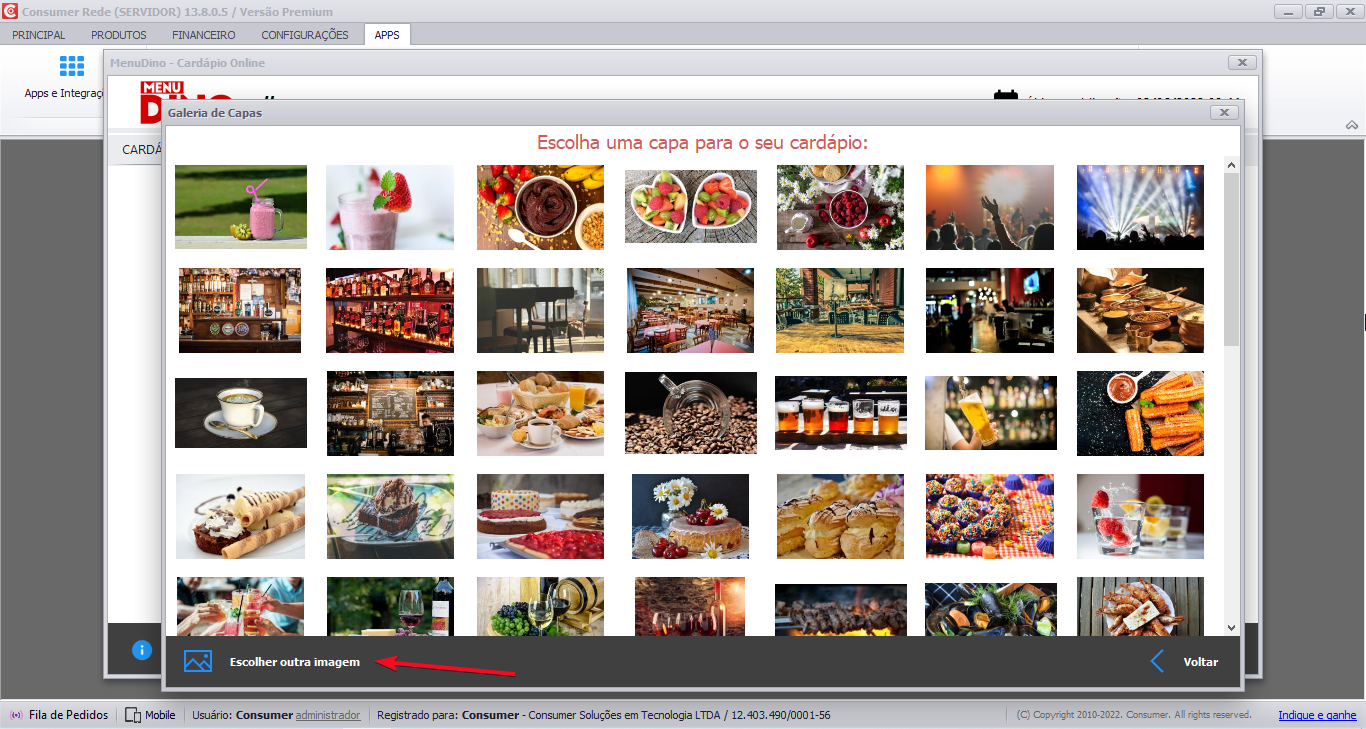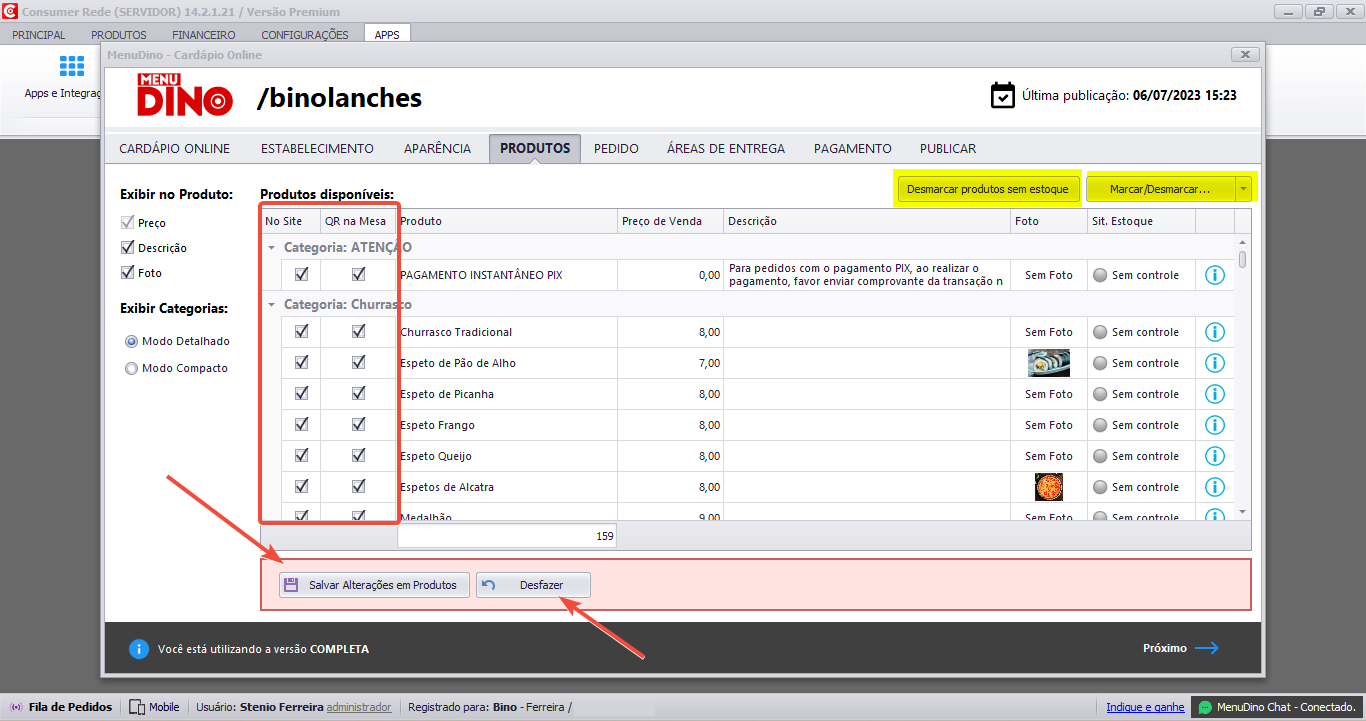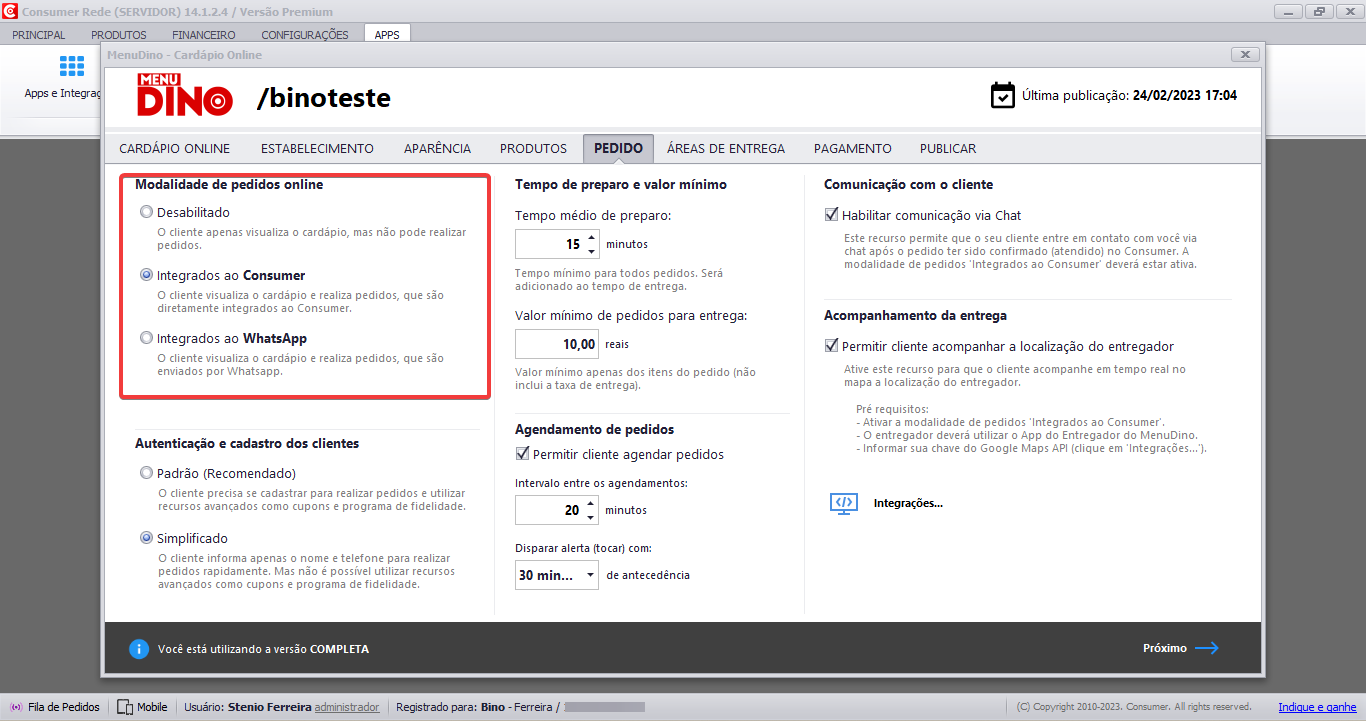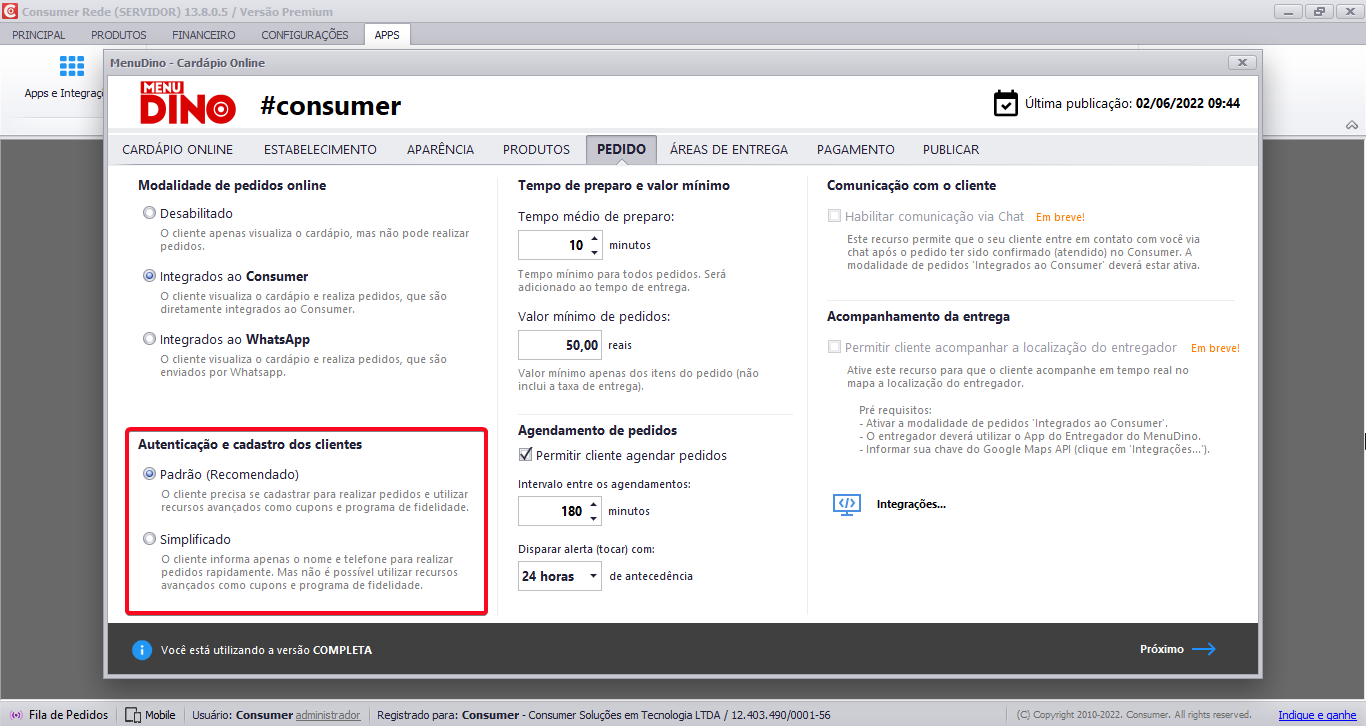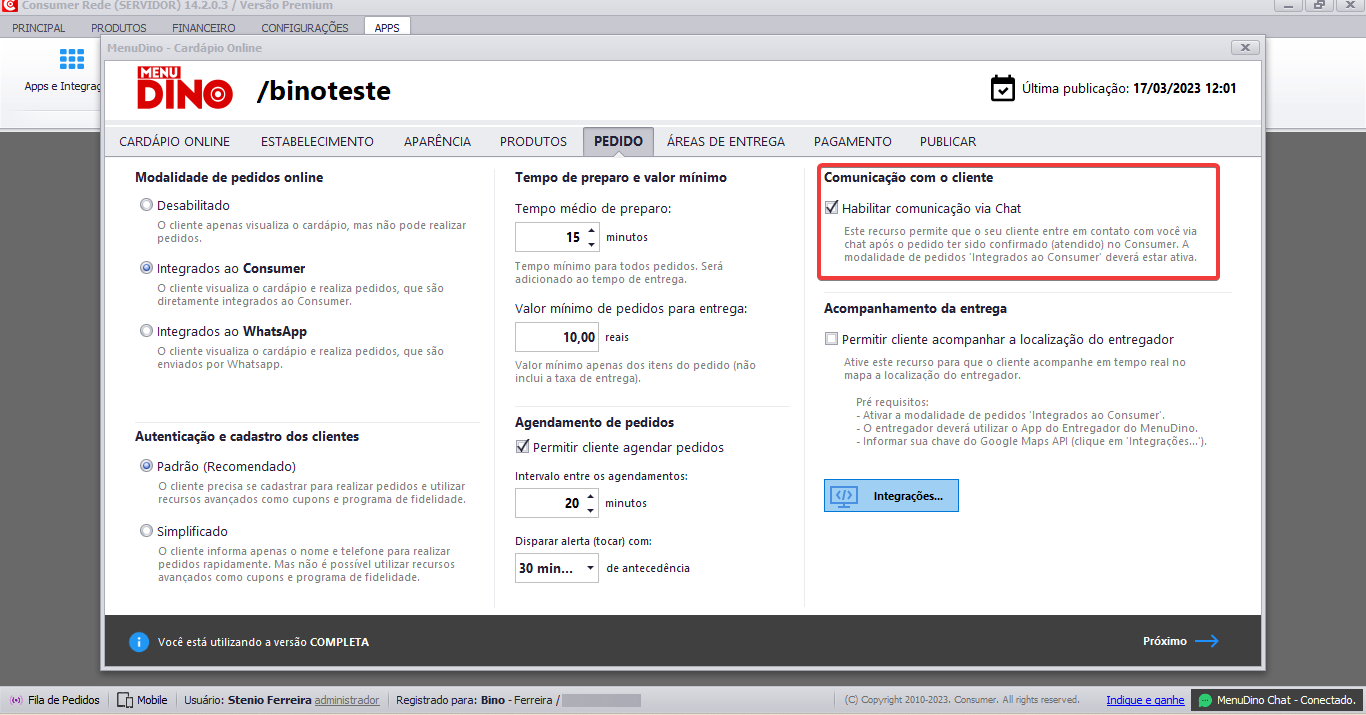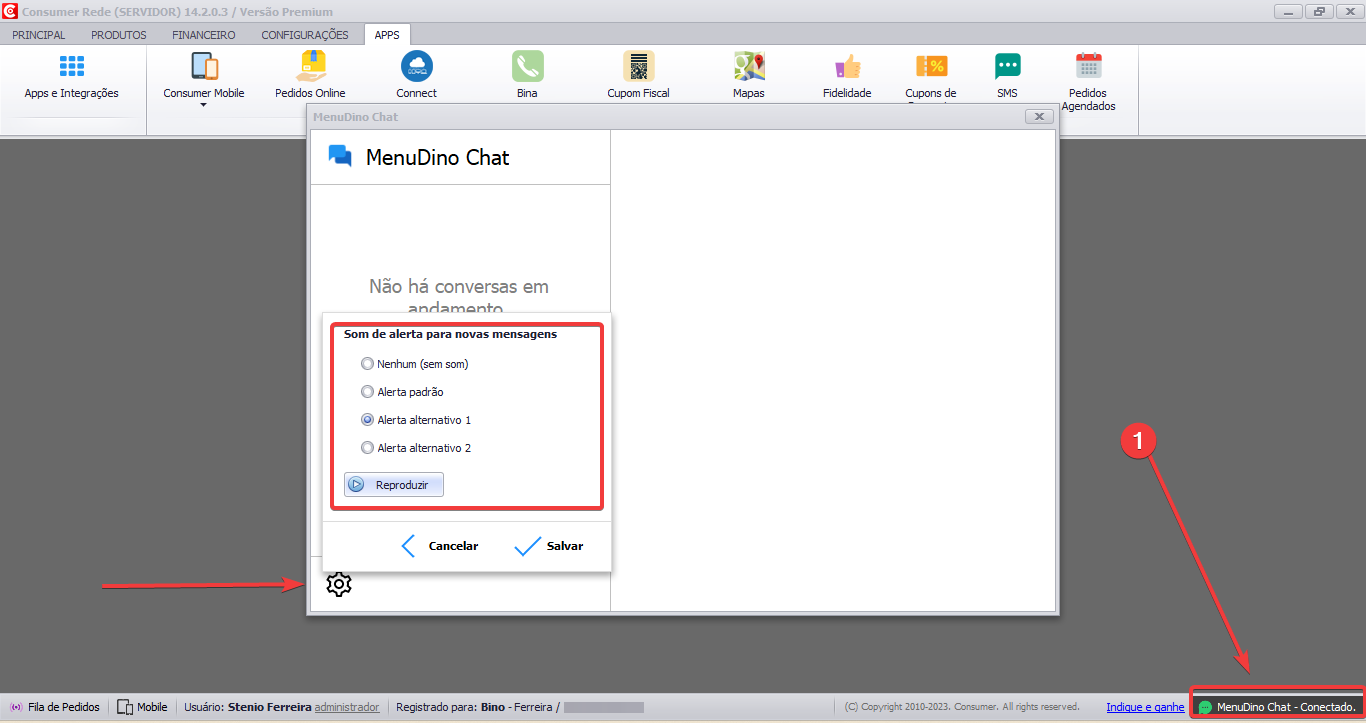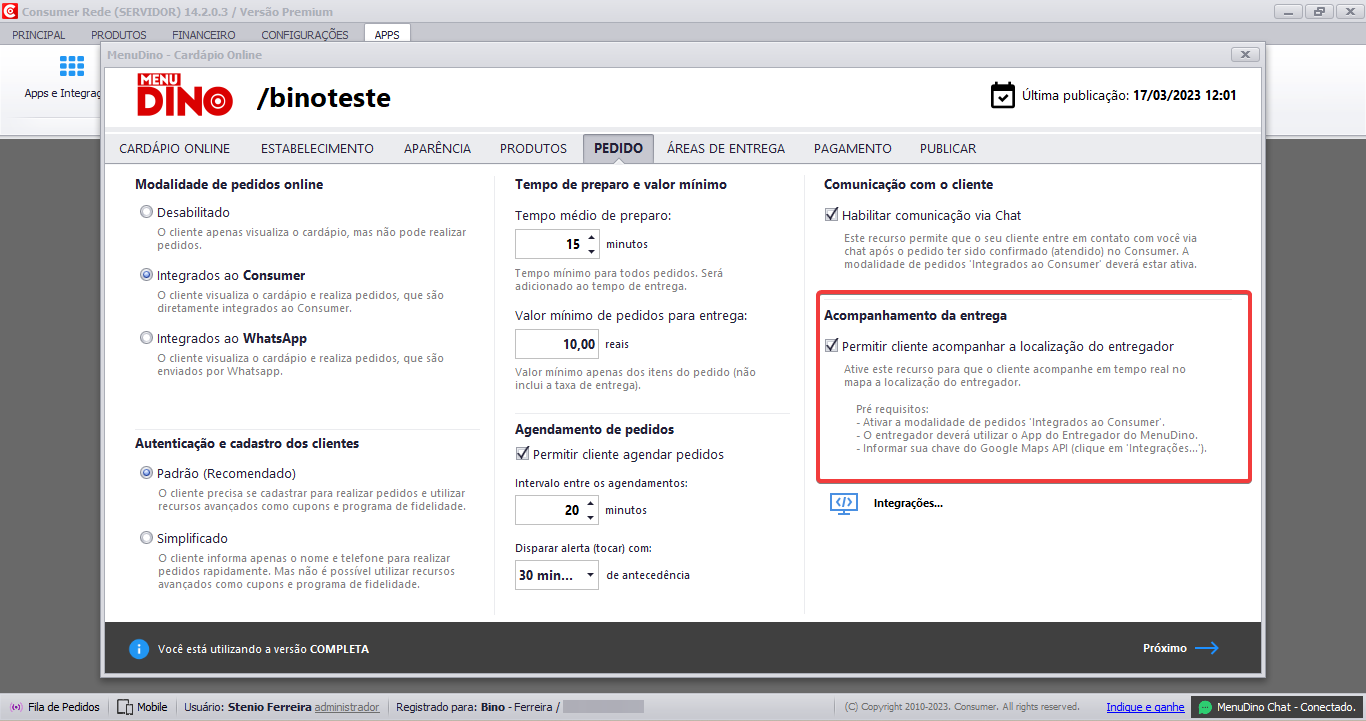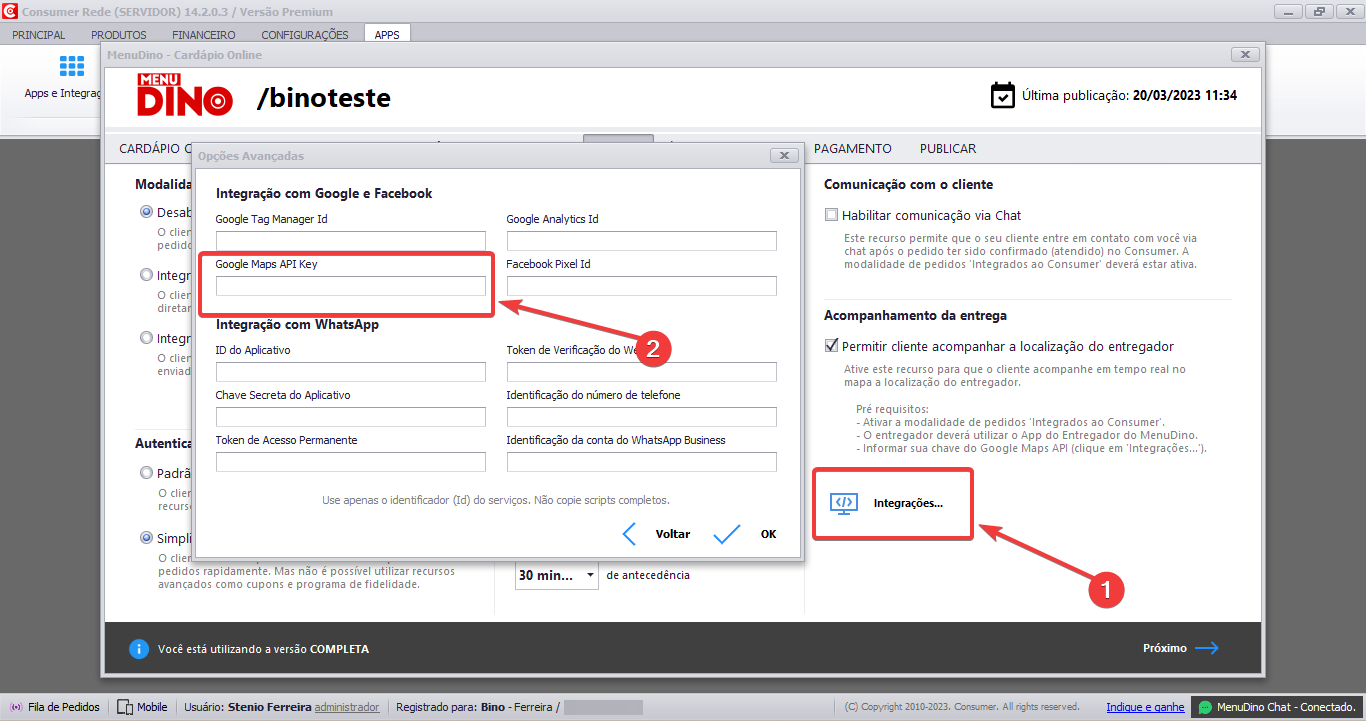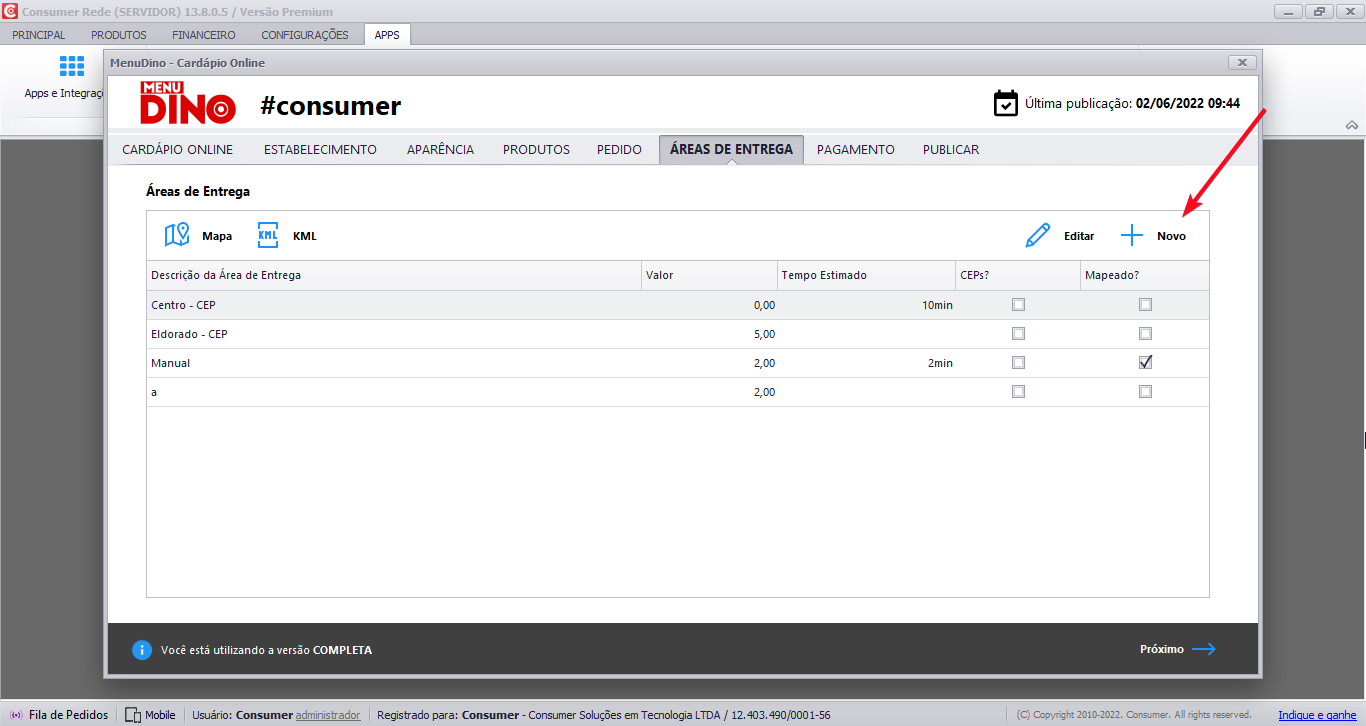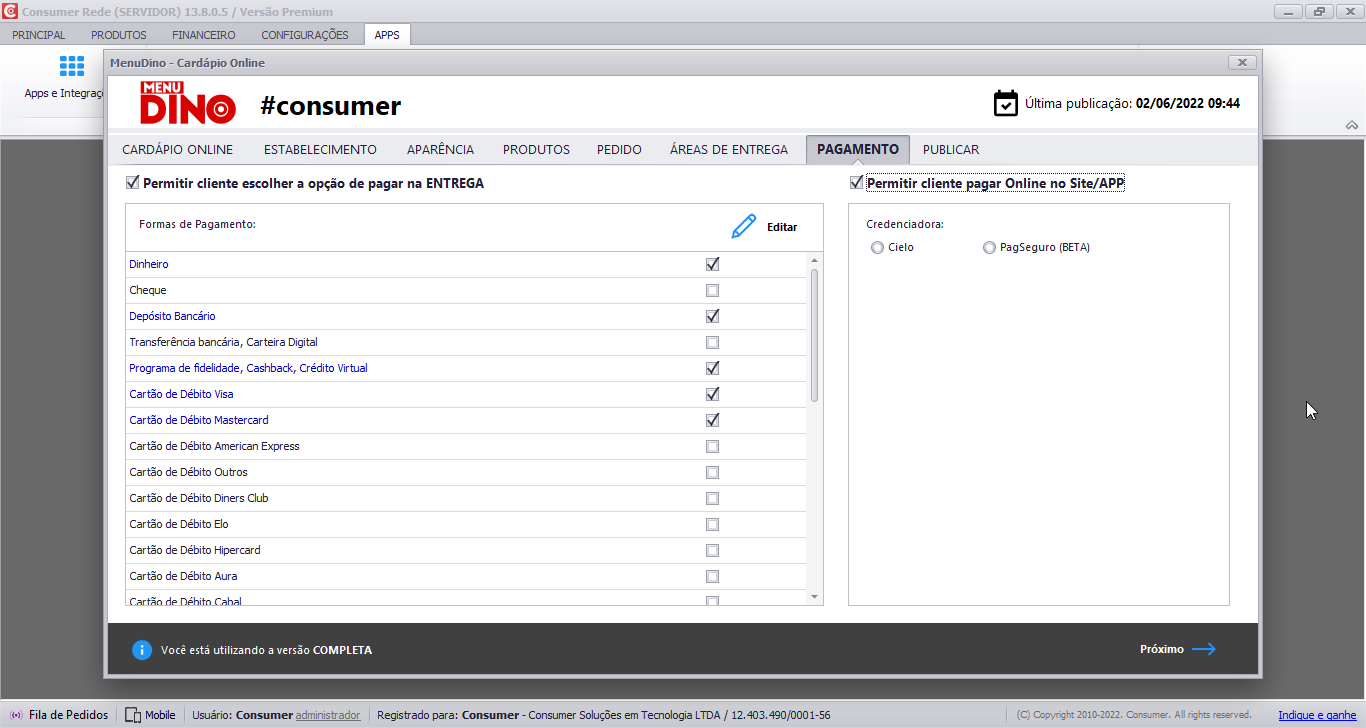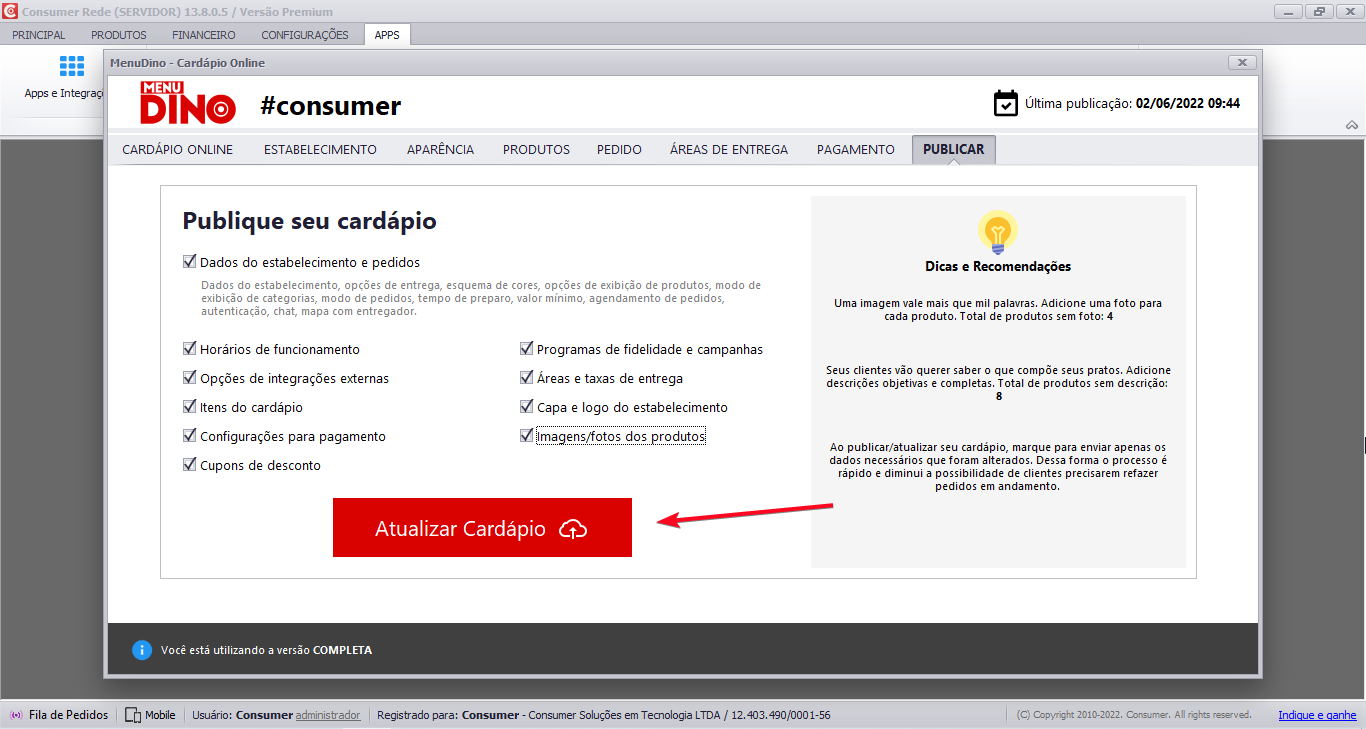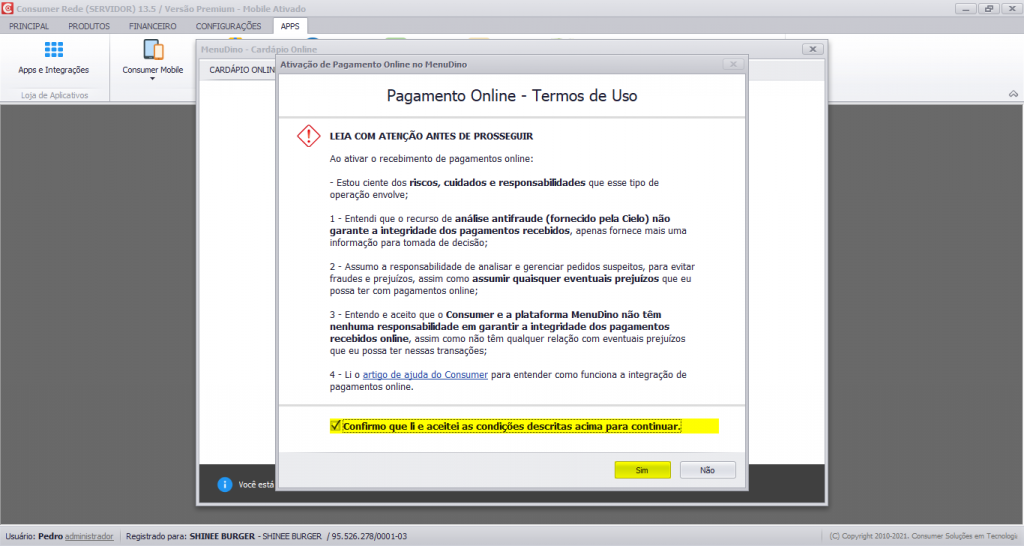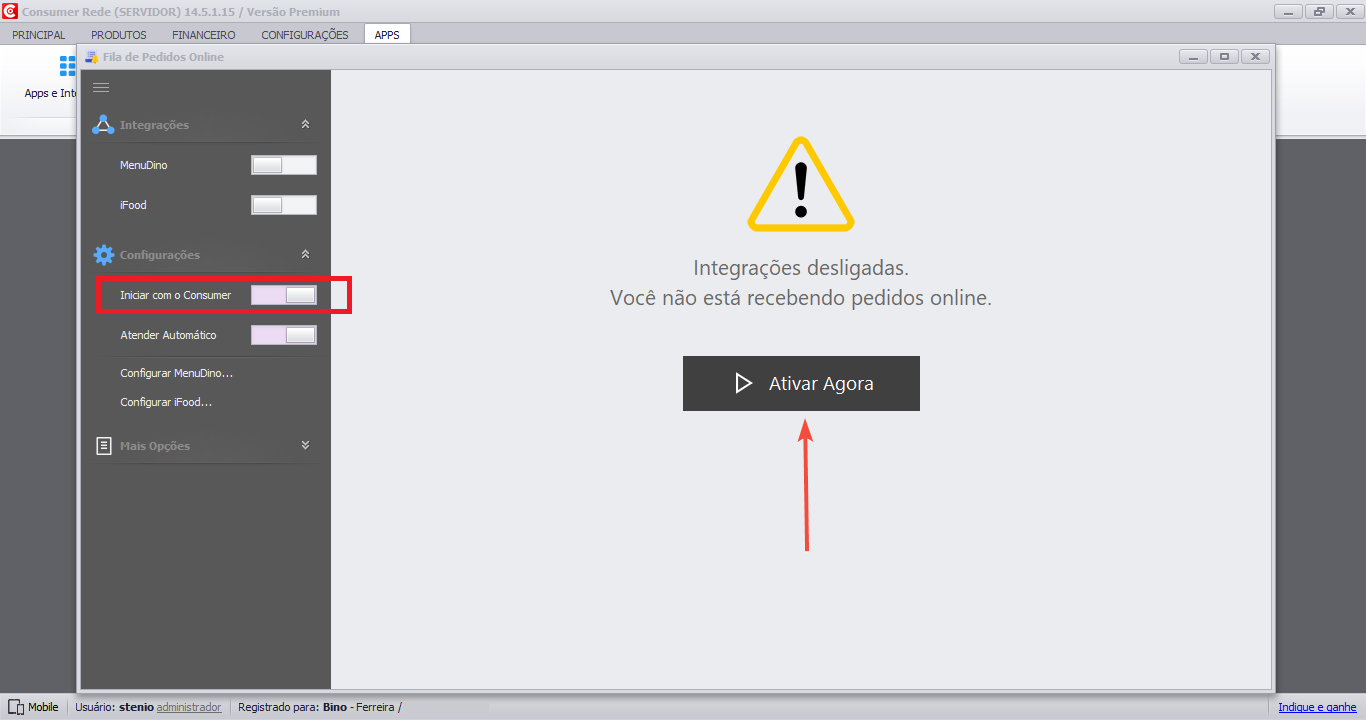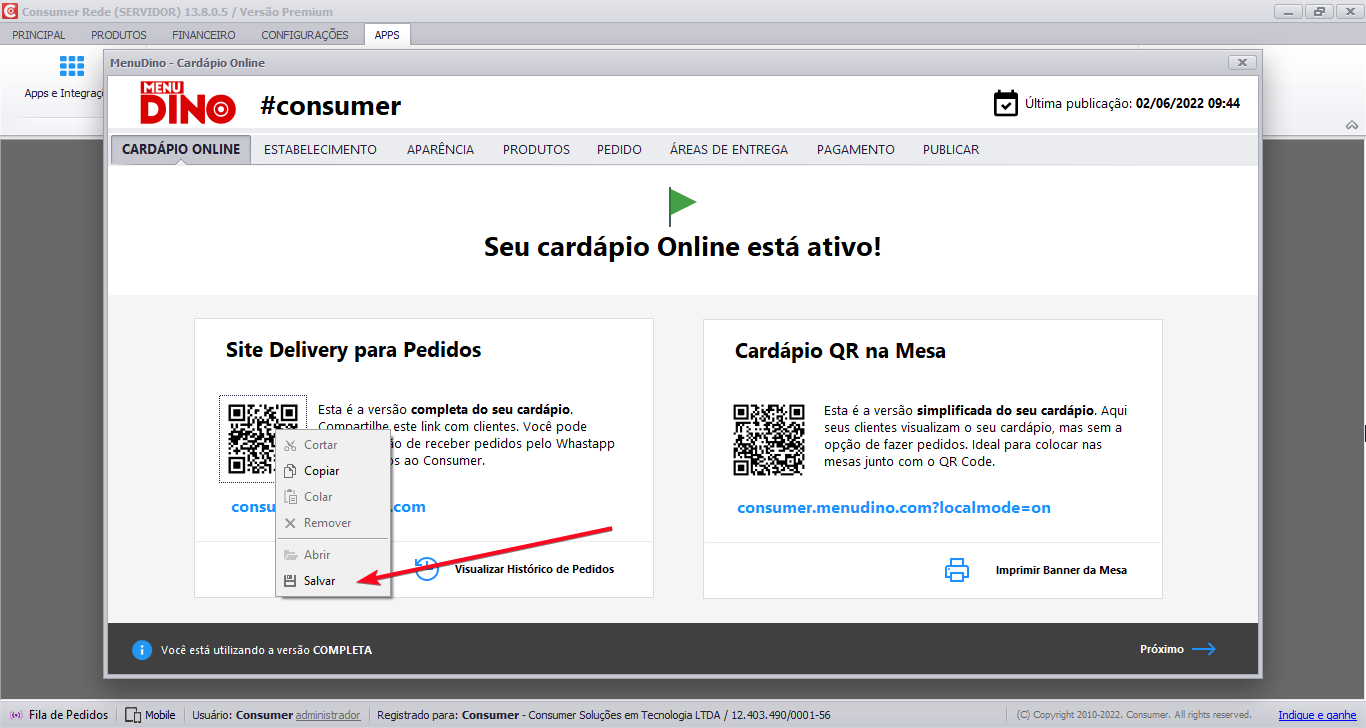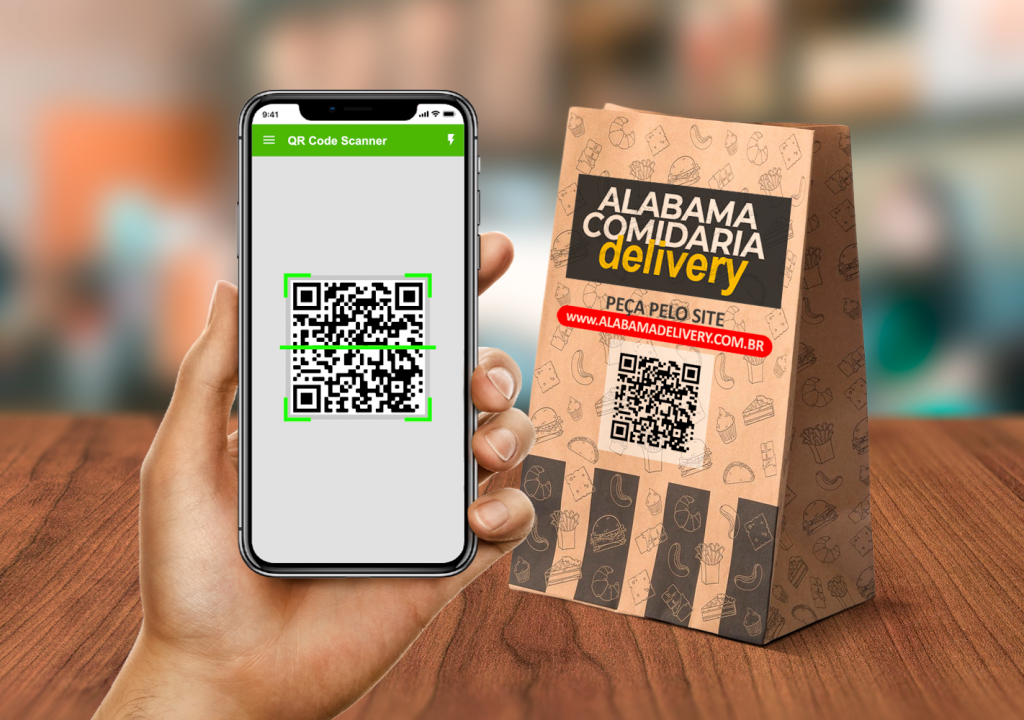Introdução
O MenuDino é um portal que permite que nossos clientes publiquem seu cardápio na internet para divulgá-lo nas redes sociais. Por meio da plataforma, os usuários podem hospedar fotos dos pratos, acrescentar seus preços e também uma descrição para cada item. O MenuDino é perfeitamente integrado ao Consumer.
Além de publicar o cardápio na internet e fazer a divulgação no portal sem qualquer custo ou investimento, você ainda terá seu Site Delivery exclusivo, o qual os clientes podem acessar por um link ou QR Code:
É possível também habilitar a opção para receber os pedidos diretamente no seu WhatsApp, gratuitamente. Já a versão PREMIUM desse módulo é disponibilizada por meio de pacotes de assinatura pagos, e no MenuDino PREMIUM o usuário pode receber seus pedidos diretamente no Consumer, sem custo ou taxa sobre cada um dos pedidos.
Caso você use a versão grátis do MenuDino, é importante atentar-se as limitações dessa versão, sendo elas:
- Até 30 pedidos integrados por mês, chegando diretamente no Programa Consumer;
- Até 200 itens (o valor total é dado pela quantidade de produtos + complementos + observações);
- Até 5 taxas de entrega;
- Até 50 CEPs cadastrados por taxa de entrega;
- Até 50 pontos de polígonos para mapeamento por taxa de entrega;
- Atualização de apenas 1 item por vez por publicação (exemplo: taxa de entrega, horários, produtos, etc).
Vale lembrar que tais limitações são exclusivas apenas na versão grátis do MenuDino, sendo assim, para usufrui-lo sem nenhuma limitação você tem a opção adquirir a versão Premium do Consumer + módulo MenuDino (recurso comercializado à parte, no carrinho de compra).
Lembrando que tanto na versão Grátis quanto na versão Premium do MenuDino, para poder criar sua URL e publicar o cardápio será preciso que na instalação do programa você tenha aceitado testar o período de 15 dias, para que possa ser criado seu Consumer ID (E-mail e senha), seu link ficará vinculado a estes dados.
Vídeo
.
Publicar o Site Delivery
Para publicar seu Site Delivery, o primeiro passo é realizar o cadastro de todos os seus produtos com o máximo de detalhes, adicionando também fotos, descrição dos pratos e o maior número de informações possível. Quanto mais bem trabalhada a exibição do cardápio, mais confiança o estabelecimento passa para o cliente.
Aliás, preparamos um manual com dicas valiosas que irão te ajudar com o cadastro do cardápio para o Site Delivery, veja-o aqui.
Com o cardápio pronto no Consumer, acesse a opção Apps -> Pedidos Online -> MenuDino App e Site:
.
.A janela de configuração do Site Delivery será aberta. Clique em “Vamos Começar”:
.
Customize o seu Site Delivery da maneira que desejar
Na aba ESTABELECIMENTO, defina uma URL para seu Site no portal MenuDino.com e configure alguns dados de exibição do seu cardápio:
.
Obs: Essa URL será digitada pelos seus clientes no navegador do celular ou computador, para acessar seu cardápio online.
.
Insira também o horário de funcionamento do site, que pode ser personalizado para cada dia da semana. Assim, seus clientes saberão quando o seu estabelecimento está aberto ou não:
.
.Atenção: se o funcionamento ultrapassar a meia-noite, você precisa se atentar ao formato de 24hrs, veja no exemplo abaixo (turno de sábado das 17h às 00h30):
.
Não se esqueça de preencher os dados do estabelecimento e as opções de entrega de acordo com o que é estabelecido no seu restaurante:
.
Ao clicar em Próximo, você vai para a área de customização da Aparência (Layout) do seu cardápio, e nela, você pode escolher uma cor “tema” para o o Menu, deixando seu cardápio com a identidade visual do estabelecimento. Também é possível colocar sua logomarca em destaque, além de escolher entre planos de fundo de alta definição:
.
Ao definir a capa, você tem a opção de usar qualquer uma das que o próprio programa oferece, sem precisar investir em um profissional da área. Ou, caso já possua uma imagem, basta clicar em “Escolher outra imagem”:
Para conferir as resoluções recomendadas das fotos, é só clicar aqui.
Feito isso, clique em Próximo. Na aba Produtos, você pode editar produtos ou pausá-los quando não estiverem disponíveis para venda no Site Delivery.
É possível pausar uma categoria de uma vez só, pausar os itens que estão sem estoque, ou escolher de forma individual quais itens ficarão disponíveis tanto no Site de Delivery, quanto no QR Code de Mesa.
.
Personalize o seu cardápio com fotos, acrescente detalhes sobre cada produto e verifique se está tudo certo e não se esqueça de salvar as alterações feitas nesta aba, para que seja possível publica-las, também é possível desfazer a alteração clicando no botão como mostrado acima, depois disso é só clicar em Próximo.
Receba pedidos online no WhatsApp ou pelo Consumer Desktop
Para finalizar, você pode habilitar para receber pedidos no sistema de gestão do Consumer (caso você tenha o módulo adicional PREMIUM) ou no WhatsApp.
.
Nessa tela, selecione a opção de pedido online desejada e defina se o cliente pode agendar pedidos ou se deve pagar um valor mínimo. Você também pode definir se o cliente poderá agendar pedidos pelo site.
.
.
Além disso, você pode escolher se os clientes precisam fazer um cadastro padrão ou simplificado:
Também é possível habilitar a Comunicação com o Cliente, que seria um chat onde o cliente consegue entrar em contato com o estabelecimento após enviar o pedido, mas somente o cliente consegue iniciar a conversa com o local.
O chat ficará no rodapé do programa, e sempre que o cliente enviar alguma mensagem a notificação sonora avisará sobre a interação, é possível também alterar o som da notificação.
E caso você queira otimizar ainda mais seu Delivery, e permitir que o cliente acompanhe a entrega em tempo real, basta ativar o recurso de Acompanhamento da entrega.
Para ativar o acompanhamento na entrega e no momento do pedido o cliente consiga selecionar corretamente o endereço no mapa será necessário possuir a Chave API do Google, este recurso acaba se tornando indispensável se você irá utilizar MenuDino veja aqui detalhes de como adquirir a sua.
É recomendado possuir duas chaves uma em cada conta de e-mail, esta segunda seria utilizada especificamente para o acompanhamento da entrega por parte do cliente final, para inseri-la acesse o campo, Integrações:
.Na aba Área de Entrega, é preciso configurar as regiões que atende e definir um valor de frete para cada uma delas:
Obs: para que o MenuDino calcule a taxa correta de acordo com o CEP do cliente, é preciso fazer o mapeamento das áreas. Veja aqui como funciona.
Na aba Pagamento, você define quais as formas de pagamento e bandeiras aceitas no seu Delivery. E caso queira receber pagamentos online, basta seguir os passos dos manuais escolhendo se deseja habilitar o recebimento pela Cielo ou PagSeguro.
.
.Depois de conferir as definições, clique na em Próximo. Você estará então na aba Publicar. Nessa primeira publicação, selecione todas as opções e depois clique em Publicar Cardápio:
.
.Leia as instruções da tela, clique na caixa e em Sim:
Por último, não se esqueça de ativar a Fila de Pedidos, para receber os pedidos do Site Delivery integrados ao Consumer, juntamente com a função de Iniciar ao abrir com o Consumer e para ver como utilizar o atendimento e impressão automáticas clique aqui:
.
.
Lembrando que é necessária uma conexão permanente de internet banda larga disponível no computador no qual o MenuDino será publicado, para que os dados subam para o Site corretamente e o estabelecimento permaneça aberto (Banda Larga de 10 MB ou superior).
Pronto! Quando alguém fizer um pedido no seu cardápio online, você o receberá diretamente no Consumer ou no Whatsapp (veja como funciona o recebimento aqui). Utilizar um site/aplicativo próprio pode lhe ajudar a fidelizar mais clientes e não dá margem à concorrência. Experimente o MenuDino!
Divulgando seu Cardápio Online
Ao voltar no menu Apps > Pedidos Online > MenuDino, o sistema apresentará dois QR Code’s:
O primeiro código é recomendado para usar em campanhas de marketing nas redes sociais ou até mesmo para ser impresso em banners, embalagens e folders, por exemplo. Para isso, é só clicar com o lado direito sobre o ícone do QR Code e salvá-lo em uma pasta do computador:
Assim, ao invés do seu cliente digitar toda a URL no navegador, basta ele escanear o QR Code com a câmera do celular que o seu Site Delivery será aberto automaticamente:
Já o segundo é um substituto do cardápio físico, caso você também atenda presencialmente na loja. Ao escaneá-lo, o cliente conseguirá apenas visualizar o menu, sem a opção de fazer pedidos por ele. Para imprimi-lo, basta clicar em “Imprimir Banner da Mesa”, veja mais informações clicando aqui.
Para automatizar o atendimento dos clientes através do WhatsApp, clique aqui, e veja como utilizar o Bot de atendimento no delivery.
Veja abaixo um vídeo no qual também ensinamos como publicar seu Site Delivery: